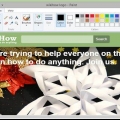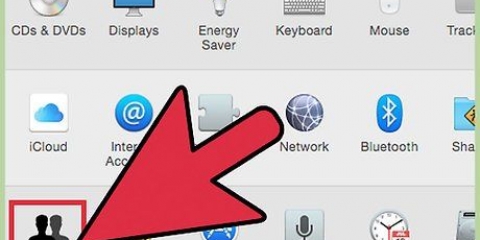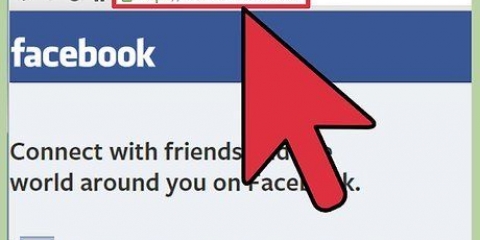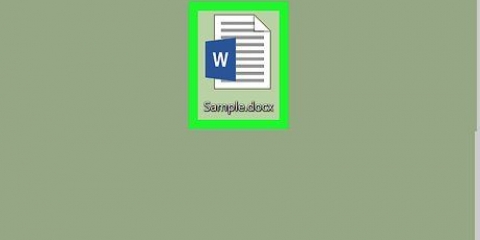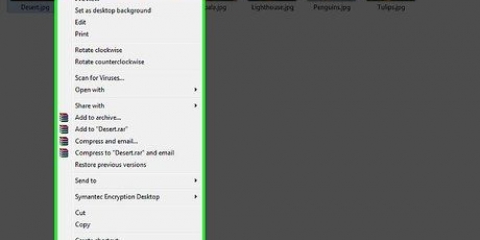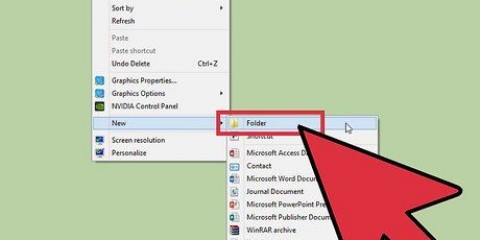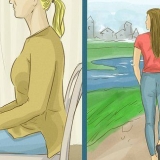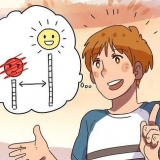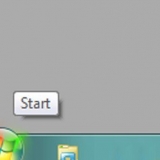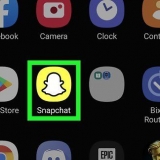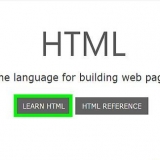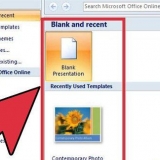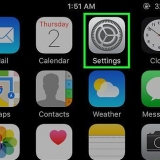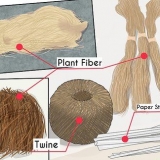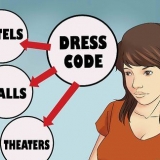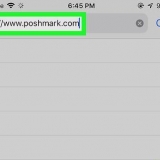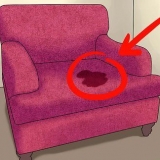Se il tuo oggetto ha parti arrotondate, puoi usare la linea curva. Per fare ciò, fai clic sulla linea curva nella barra degli strumenti e traccia una linea retta dall`inizio della curvatura fino alla fine. Quindi trascina la linea con il mouse per disegnare finalmente la curvatura. Se usi questo metodo è "schermatura verde" non così facile come con software come Adobe Photoshop. Tuttavia, se lavori con attenzione, puoi ottenere un risultato abbastanza buono. È molto più facile modificare immagini molto dettagliate quando si ingrandisce completamente. Puoi farlo cliccando "Statua," "Ingrandisci/rimpicciolisci " e poi via "Modificato". Se stai usando una versione più recente di Paint puoi anche usare le icone in alto. Più grande è l`immagine, più tempo impiegherai a completare il contorno. Se vuoi rimpicciolire l`immagine, premi Ctrl + A e trascina il cursore nell`angolo in basso a destra verso l`alto. Cerca di mantenere le dimensioni dell`immagine nella stessa proporzione, altrimenti la tua immagine apparirà distorta. È probabile che tu commetta spesso un errore o devi ridisegnare una linea. Tieni le dita sulla combinazione di tasti Ctrl + Z poiché ciò annullerà l`ultima modifica. Affinché questo metodo funzioni, le impostazioni di incollaggio devono essere impostate su trasparente. In caso contrario, lo sfondo dell`immagine originale verrà incollato sul nuovo sfondo. La barra degli strumenti Impostazioni Incolla si trova sotto la barra degli strumenti principale sul lato sinistro dell`immagine quando si utilizza uno degli strumenti di selezione.
Cambia lo sfondo di un'immagine con paint
Contenuto
Vuoi cambiare lo sfondo di un`immagine. Tuttavia, Adobe Photoshop e altri programmi di fotoritocco possono essere costosi. Forse vuoi solo togliere lo sfondo e sostituirlo con un colore o un motivo a tinta unita. In qualunque modo tu voglia cambiare lo sfondo di un`immagine, c`è un modo semplice per farlo: "schermatura verde."
Passi
Metodo 1 di 3: selezione dell`immagine

1. Apri l`immagine in Microsoft (MS) Paint. Apri l`immagine di cui vuoi cambiare lo sfondo. È possibile utilizzare i seguenti tipi di file:
- BMP (bitmap)
- JPEG (compressione digitale)
- GIF (formato di scambio grafico)

2. Ingrandisci, se necessario. Se l`immagine è più grande del tuo schermo, spostala nell`angolo in basso a sinistra. Ingrandisci all`800% facendo clic sulla lente d`ingrandimento nella barra degli strumenti e quindi selezionando 8.

3. Imposta le impostazioni di incollaggio su trasparente. In caso contrario, lo sfondo dell`immagine originale verrà incollato sul nuovo sfondo. La barra degli strumenti Impostazioni Incolla si trova sotto la barra degli strumenti principale sul lato sinistro dell`immagine quando si utilizza uno degli strumenti di selezione.
Metodo 2 di 3: scegli la tavolozza dei colori e delinea l`immagine

1. Scegli il colore. Seleziona il colore verde chiaro dalla tavolozza dei colori. Il verde chiaro viene spesso utilizzato perché è quasi inesistente nelle immagini che devono essere ritagliate. Anche per questo questa tecnica "schermatura verde" è chiamato.

2. Avvolgi l`oggetto. Scegli lo strumento linea. Fare clic, tenere premuto e trascinare per disegnare il contorno dell`oggetto in primo piano. Se l`oggetto ha uno sfondo chiaro, usa la matita per selezionare comunque tutti i pixel che hai perso. Ora dovresti avere una linea verde spessa attorno all`oggetto.

3. Rimuovi grandi pezzi di sfondo. Fare clic con il pulsante destro del mouse sul colore verde chiaro nella tavolozza dei colori. Quindi utilizzare lo strumento di selezione per selezionare e rimuovere i pezzi rettangolari dallo sfondo. Continua a farlo finché non sei riuscito a rimuovere tutti i pezzi possibili. Fare attenzione a non rimuovere parti dell`oggetto!
Non preoccuparti troppo di quanto sei preciso. Puoi usare la gomma per rimuovere triangoli e altre parti non necessarie.

4. Rimuovere tutte le parti rimanenti. Fai clic sullo strumento gomma e scegli il quadrato più piccolo dal menu che appare. Rimuovi tutti i pezzi attorno all`oggetto che ti sono sfuggiti durante la rimozione delle parti rettangolari. Ora hai un oggetto che "schermata verde" è.
Se vuoi creare uno strumento che ti permetta di creare un colore a tinta unita, rimpicciolisci al 100% (1 nel menu zoom) e fai clic sullo strumento di riempimento (il secchiello). Quindi scegli un colore di sfondo dalla tavolozza dei colori e fai clic da qualche parte nella parte verde. Ecco come si cambia lo sfondo.
Metodo 3 di 3: sposta l`immagine

1. Rendi lo sfondo bianco. Per mettere l`oggetto davanti a uno sfondo diverso, fai clic sul colore bianco nella tavolozza dei colori e usa lo strumento riempimento (spiegato nel passaggio precedente) per rendere completamente bianco lo sfondo verde.

2. Premi CTRL+A. Quindi fare clic sulla seconda icona dal basso nel menu che appare.

3. Assicurati di avere lo sfondo del nuovo oggetto aperto in un`altra finestra di Paint. Ora copia l`oggetto premendo Ctrl + C.

4. Incolla l`oggetto nella seconda finestra di Paint. premere CTRL+V per incollare velocemente. Trascina l`oggetto nel posto giusto e fai clic in un punto qualsiasi della barra degli strumenti. Salva il tuo lavoro e il gioco è fatto.
Consigli
Avvertenze
- Ovviamente, tutte le modifiche che non hai salvato andranno perse se il tuo computer si arresta in modo anomalo o se esci accidentalmente da Paint. Per evitare di perdere troppo lavoro, premi Ctrl + S regolarmente.
- Non fare troppi errori in una volta. L`opzione "Annullare" in Paint funziona solo per le ultime 3 modifiche in Windows XP, le ultime 10 in Vista e le ultime 50 in Windows 7 e 8. Se commetti un errore, annullalo subito.
- Non utilizzare la rotellina del mouse quando è selezionata la gomma. Un errore importante in MS Paint fa apparire una grande striscia verde sull`oggetto. Non è possibile rimuoverlo con l`opzione "Annullare" (Ctrl + Z).
Necessità
- MS vernice
- Una foto
Articoli sull'argomento "Cambia lo sfondo di un'immagine con paint"
Condividi sui social network:
Simile
Popolare